آموزش کارکردن با حالت Focus در آیفون و آیپد
اپل هنگام عرضه جدیدترین نسخههای نرمافزاری خود در اواخر امسال، مجموعهای از ویژگیهای جدید را برای آیفون، آیپد، مک و اپل واچ معرفی کرد، از جمله چیزی به نام Focus. امروز میخواهیم به بررسی حالت Focus در آیفون در سایت دیجیتال بکس بپردازیم.
در اینجا همه چیزهایی که باید در مورد فوکوس بدانید، از جمله اینکه چیست، چگونه کار می کند و چه زمانی می توانید از آن استفاده کنید، آورده شده است.
ویژگی فوکوس اپل در آیفون، آی پد، ساعت و مک چیست؟
Apple’s Focus یک ویژگی طراحی شده برای کمک به فیلتر کردن خودکار اعلانها و برنامهها در دستگاههای اپل بر اساس وضعیت شما است تا به شما در «یافتن فوکوس» کمک کند – از این رو نام آن است.
ایده کاهش حواسپرتی است و در آیفون، آیپد، مک و اپل واچ کار میکند. می توانید دستگاه خود را روی یک فوکوس خاص مانند شخصی، کاری، ورزشی، بازی یا خواب تنظیم کنید، و دستگاه شما به طور خودکار حواس پرتی را پنهان می کند، به دوستان سیگنال می دهد که در دسترس نیستید و اعلان ها را فیلتر می کند.
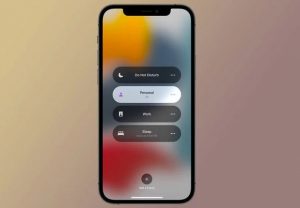
حالت Focus در آیفون چگونه کار می کند؟
ویژگی Apple Focus با استفاده از هوشمندی روی دستگاه برای پیشنهاد فوکوس – مانند Working – بر اساس زمینه کاربر، مانند ساعات کاری، کار میکند. سپس این ویژگی افراد و برنامههایی را پیشنهاد میکند که میتوانند هنگام تنظیم فوکوس به شما اطلاع دهند.
همچنین میتوانید فوکوس سفارشی ایجاد کنید، و برای هر فوکوس، میتوانید صفحات صفحه اصلی را با برنامهها و ویجتهایی ایجاد کنید که در فوکوس مربوطه که انتخاب کردهاید اعمال میشوند و فقط برنامههای مرتبط را برای کاهش وسوسه نشان میدهند.
وقتی فوکوس اعلانها را مسدود میکند، پیامها وضعیت را به کاربرانی که با شما تماس میگیرند نشان میدهد و نشان میدهد که در حال حاضر در دسترس نیستید. اگر میخواهند پیامی ارسال شود، مخاطبین میتوانند با فوریت پاسخ دهند، مشابه نحوه ورود مزاحم نشوید هنگام رانندگی.
هنگامی که یک فوکوس روی یکی از دستگاه های اپل شما تنظیم شود، در تمام دستگاه های اپل شما تنظیم می شود.

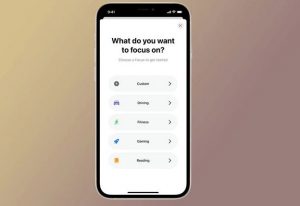
نحوه تنظیم ویژگی Apple Focus
برای تنظیم Focus در iPhone و iPad خود، مراحل زیر را دنبال کنید:
مطمئن شوید که دستگاه شما iOS 15 یا iPadOS 15 را اجرا می کند.
Control Center را روی دستگاه خود راه اندازی کنید.
هنگامی که به iOS 15/iPad OS 15 ارتقا دهید، به طور پیش فرض کاشی Focus را مشاهده خواهید کرد.
برای باز شدن منوی فوکوس، مدت طولانی فشار دهید و نگه دارید.
برای شروع روی گزینه Focus – Do Not Disturb، Sleep، Personal یا Work – ضربه بزنید. Sleep و Do Not Disturb تنظیماتی مانند گزینههای زمانبندی دارند، در حالی که Personal و Work سفارشیسازی بیشتری دارند.
همچنین می توانید روی Create a New Focus در بالا ضربه بزنید تا فوکوس خود را ایجاد کنید، مانند Gaming یا Exercise.
از دستورالعمل های روی صفحه پیروی کنید.
همچنین می توانید از طریق تنظیمات به ویژگی Focus دسترسی داشته باشید.
دستورالعملهای روی صفحه شامل انتخاب مخاطبینی است که میخواهید هنگام روشن شدن فوکوس، اعلانهای مربوط به کدام برنامهها و انتخاب اینکه آیا میخواهید اعلانهای حساس به زمان ارسال شوند یا خیر.
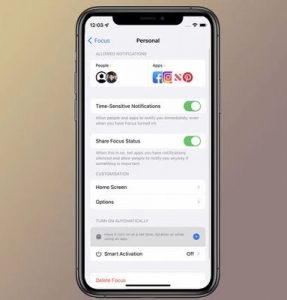
سپس یک صفحه خلاصه برای آن فوکوس خاص ظاهر میشود، که در آن میتوانید مواردی مانند صفحه اصلی، روشن یا خاموش کردن صفحه قفل کمنور، روشن یا خاموش کردن اشتراکگذاری وضعیت فوکوس و روشن یا خاموش کردن Smart Activation را سفارشی کنید.
برای تنظیم Focus در مک، مراحل زیر را دنبال کنید:
مطمئن شوید که مک شما دارای macOS 15 است.
مرکز کنترل را راه اندازی کنید (نماد دو نوار کنار نماد جستجو در گوشه سمت راست بالای صفحه نمایش خود).
هنگامی که به macOS 15 ارتقا دهید، کاشی فوکوس را به طور پیش فرض خواهید دید.
روی گزینه Focus ضربه بزنید.
Focus Preferences را انتخاب کنید تا بتوانید کمی فوکوس خود را سفارشی کنید.
همچنین میتوانید از طریق «اعلانها» در «تنظیمات تنظیمات» به «تنظیمات فوکوس» دسترسی داشته باشید که از طریق منوی اپل در بالا سمت چپ قابل دسترسی است.

ویژگی Focus چه زمانی در دسترس خواهد بود؟
Focus بخشی از iOS 15، iPadOS 15، watchOS 8 و macOS 12 است که قرار است در «پاییز» منتشر شود. ما انتظار داریم این در سپتامبر 2021 باشد، بنابراین شما باید بتوانید در نقطه ای از پایان سال از Focus در iPhone، iPad، Mac و Apple Watch خود استفاده کنید.
اگر می خواهید قبل از آن آن را امتحان کنید، می توانید نسخه بتای عمومی نرم افزار را نصب کنید. ویژگی جداگانه ما را در مورد نحوه نصب iOS 15 و iPadOS 15 بخوانید. ما همچنین یکی از نحوه نصب watchOS 8 را داریم.
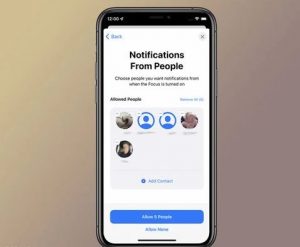
- ۰۰/۰۹/۱۲